行動や ToDoの件名(コンボボックス項目)でテキストの入力をさせたくないとき
選択リストと思いきや、テキスト入力もできるコンボボックス。便利だけど不便な不思議な項目です。
Admin
{{getTime(record.UpdatedTime)}}
※こちらは過去に公開していたブログからの移行記事です。
Salesforceでは ToDoや行動の件名項目として使用されている、データ型の種類です。
この項目の便利なところは、選択リストで項目値を選択もできるのですが、テキストで好きな値を自由に書き込めることです(もちろん選択リスト値はレコードタイプにより表示する項目値を変更することが可能です)。
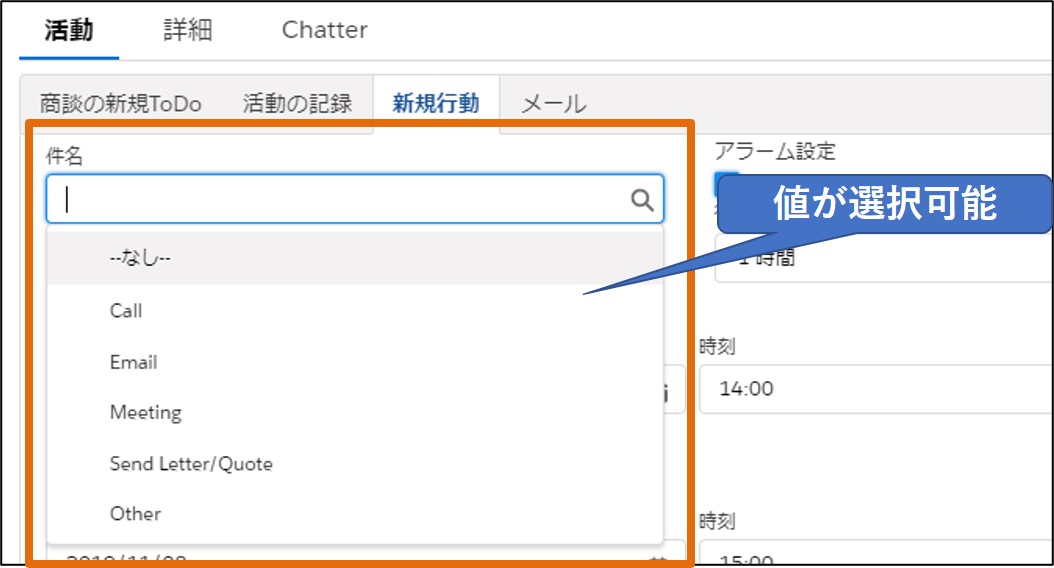
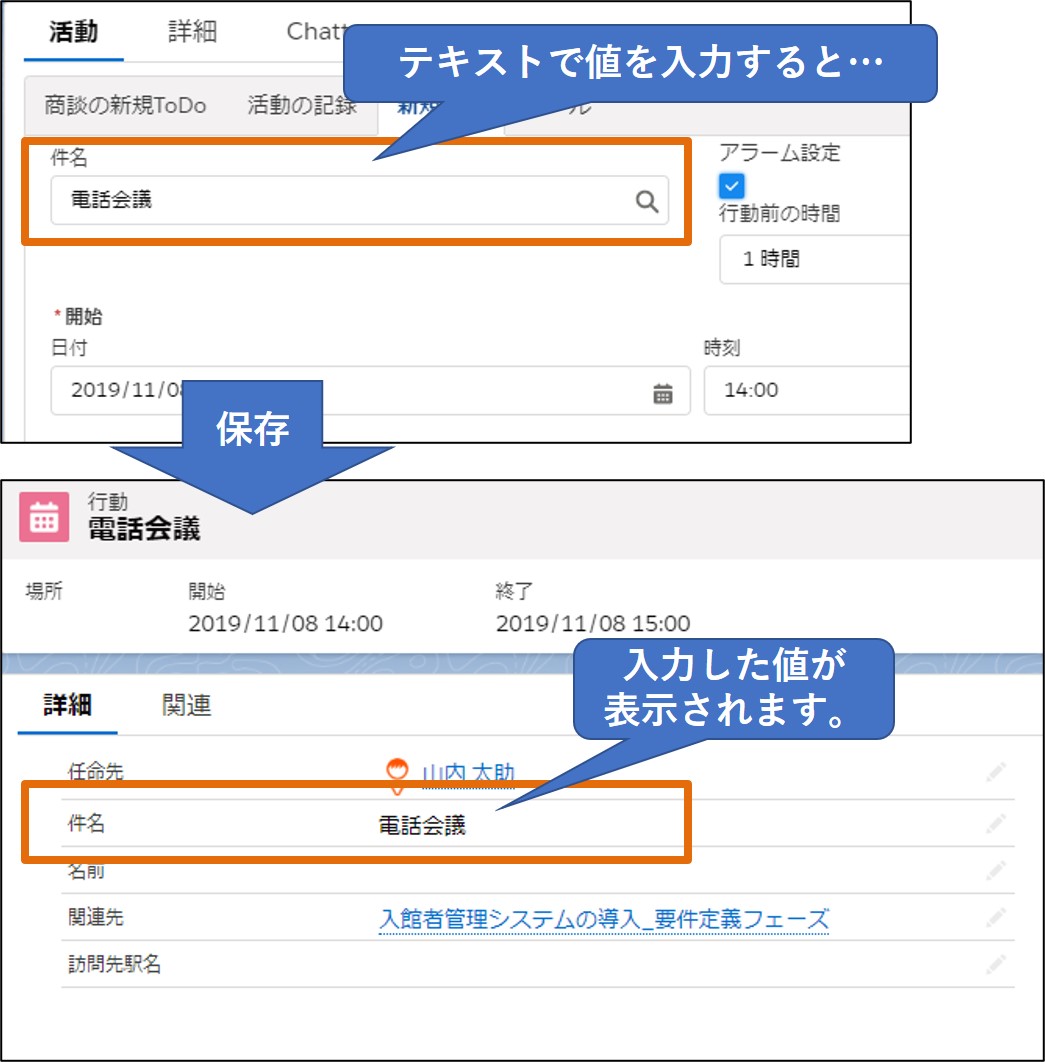
そのため、「他のオブジェクトでもこのデータ型の項目追加できませんか?」という質問をよくいただきます。現在は活動オブジェクトの件名項目で使用されているのみです。
もちろん入力規則で選択リスト値のみを入力することは可能ですが、少々手間が発生します。
つまり…
NOT( OR( Subject = "Call" , Subject = "Email" , Subject = "Meeting" , Subject = "Send Letter/Quote" , Subject = "Other" ))
となり、項目値が増えるたびに「, Subject = "選択リスト値"」を追加してあげる必要があります。
項目値の自由度が上がる代わりに、管理の手間が一気に増えちゃうって面倒ですよね…。
「Salesforceでは、この項目必須項目でしょ?!」と驚かれるかもしれませんが…、ページレイアウトを確認すると必須の設定を外して参照に変更することも可能な項目です。そう、必ず使う必要がないんです。
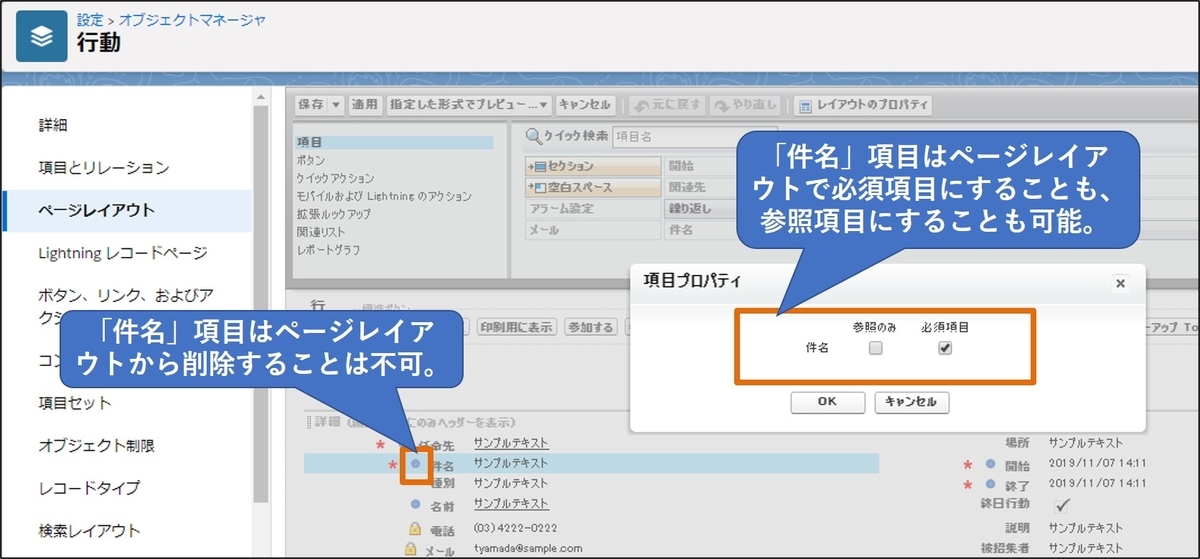
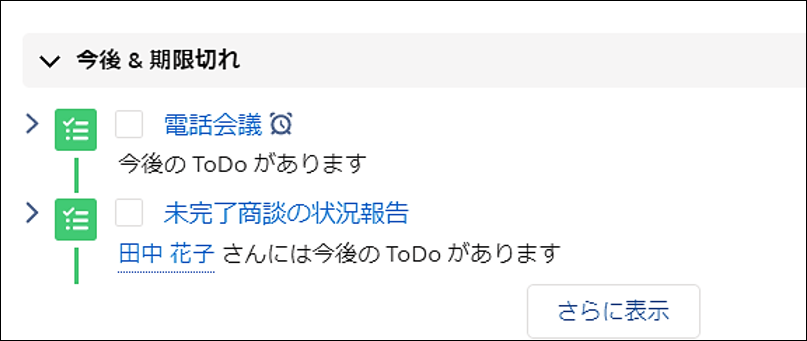
・「目的」項目を利用してレポートで集計やソートをかけます。
・ワークフロールールやプロセスビルダーで「件名」項目を「目的」項目の値で上書きし、リンクの表示など、どうしても「件名」の値が必要な場面でも正確な値(「目的」の値 )が表示されるようにします。
この方法をとると、選択リスト項目を管理するだけで、毎々入力規則を編集する作業から解放されます!!
では設定してみます。
1.活動オブジェクトに「目的」項目を作成し、行動オブジェクトのページレイアウトのみに表示するように設定します。
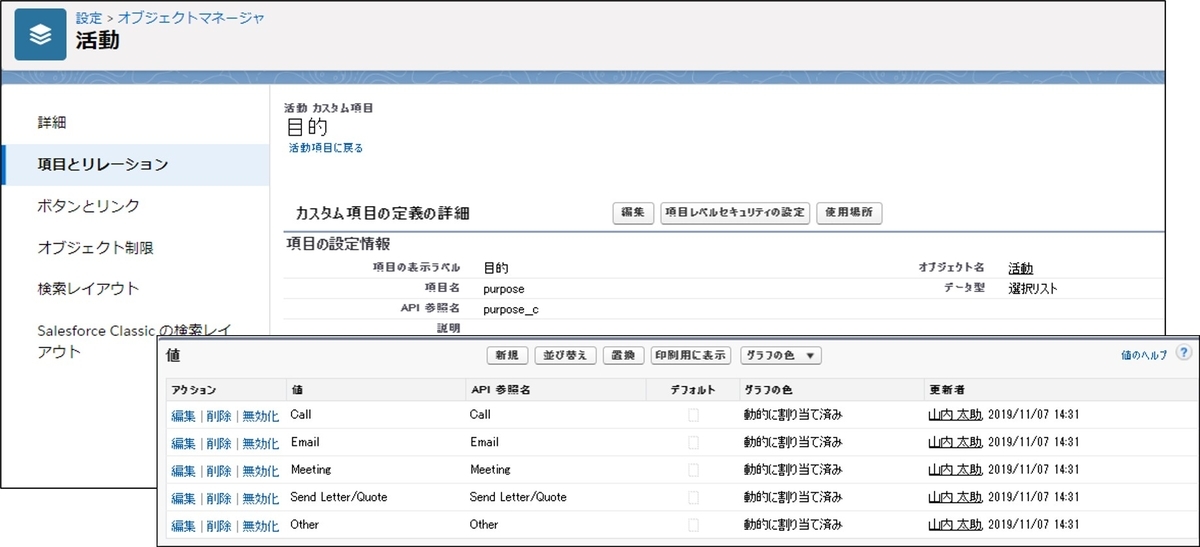
2.行動オブジェクトのページレイアウトを編集します。
「件名」項目を必須項目から参照項目に変更し、「件名」項目を目立たない位置に移動させます。
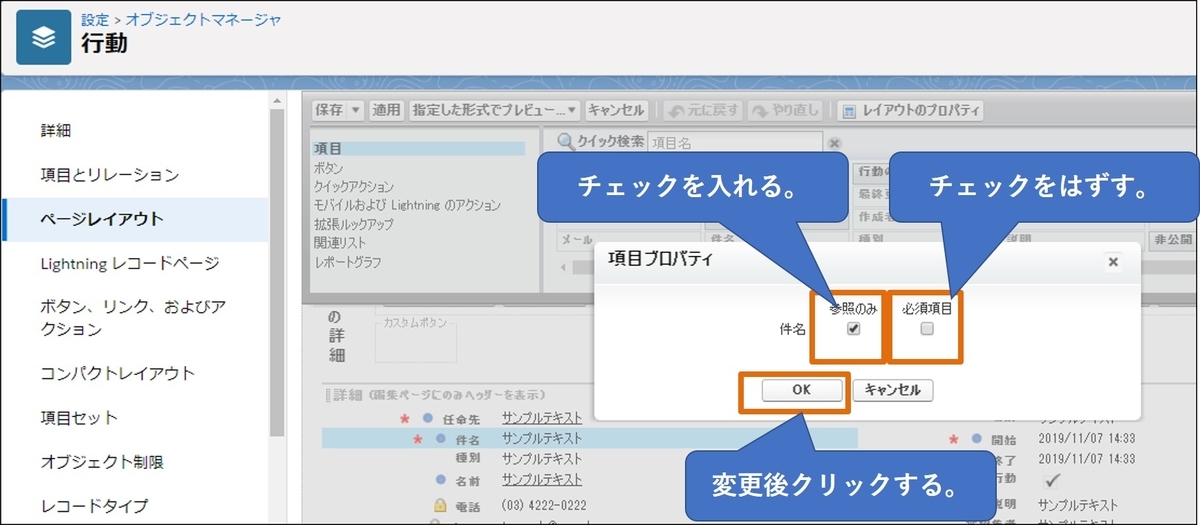
「件名」項目があった位置に「目的」項目を移動し、必須項目に変更します。

3.「目的」項目を「件名」項目にテキストで上書きするワークフロールールを作成し、有効化します。
評価条件:レコードが作成されたとき、および編集されるたび
ルール条件:True (数式で設定します)
アクション:項目自動更新で TEXT(purpose__c)
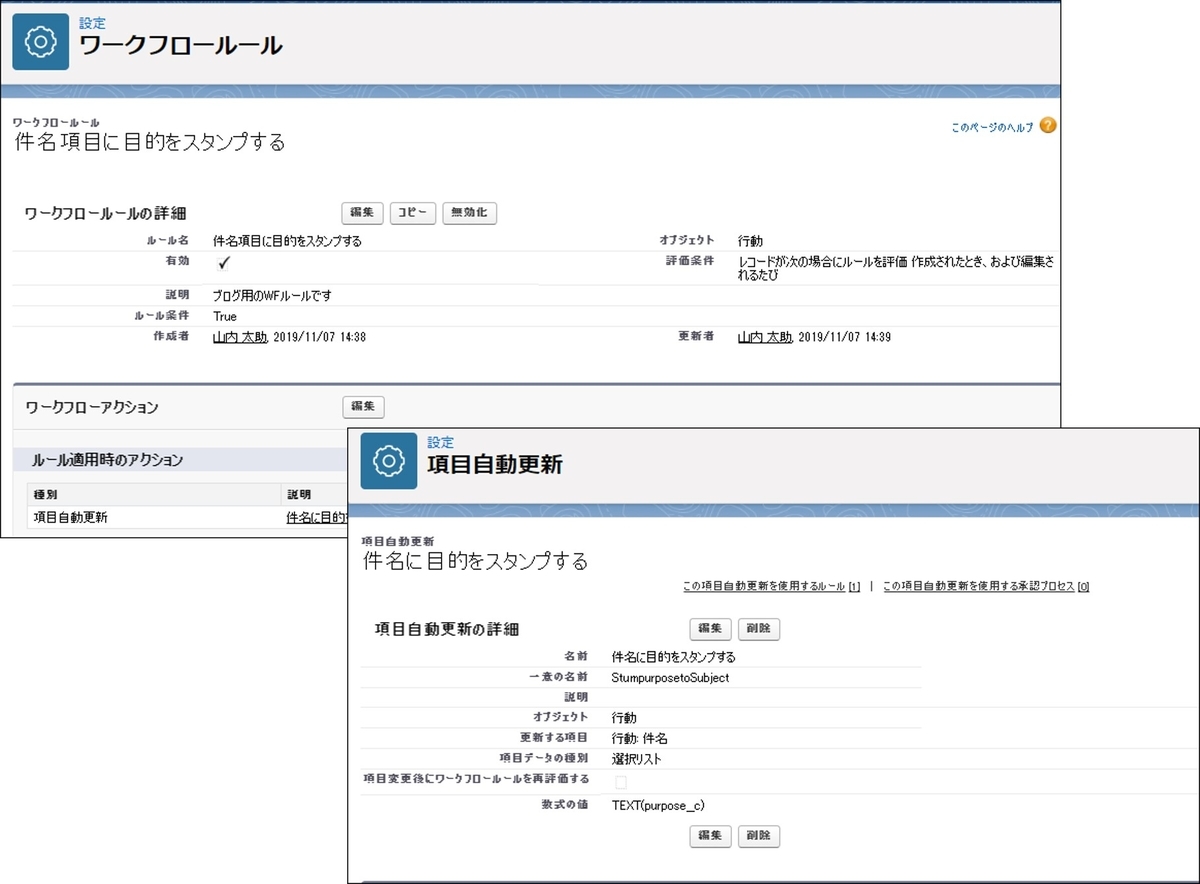
これで、項目値を簡単に制限することができるようになりました。
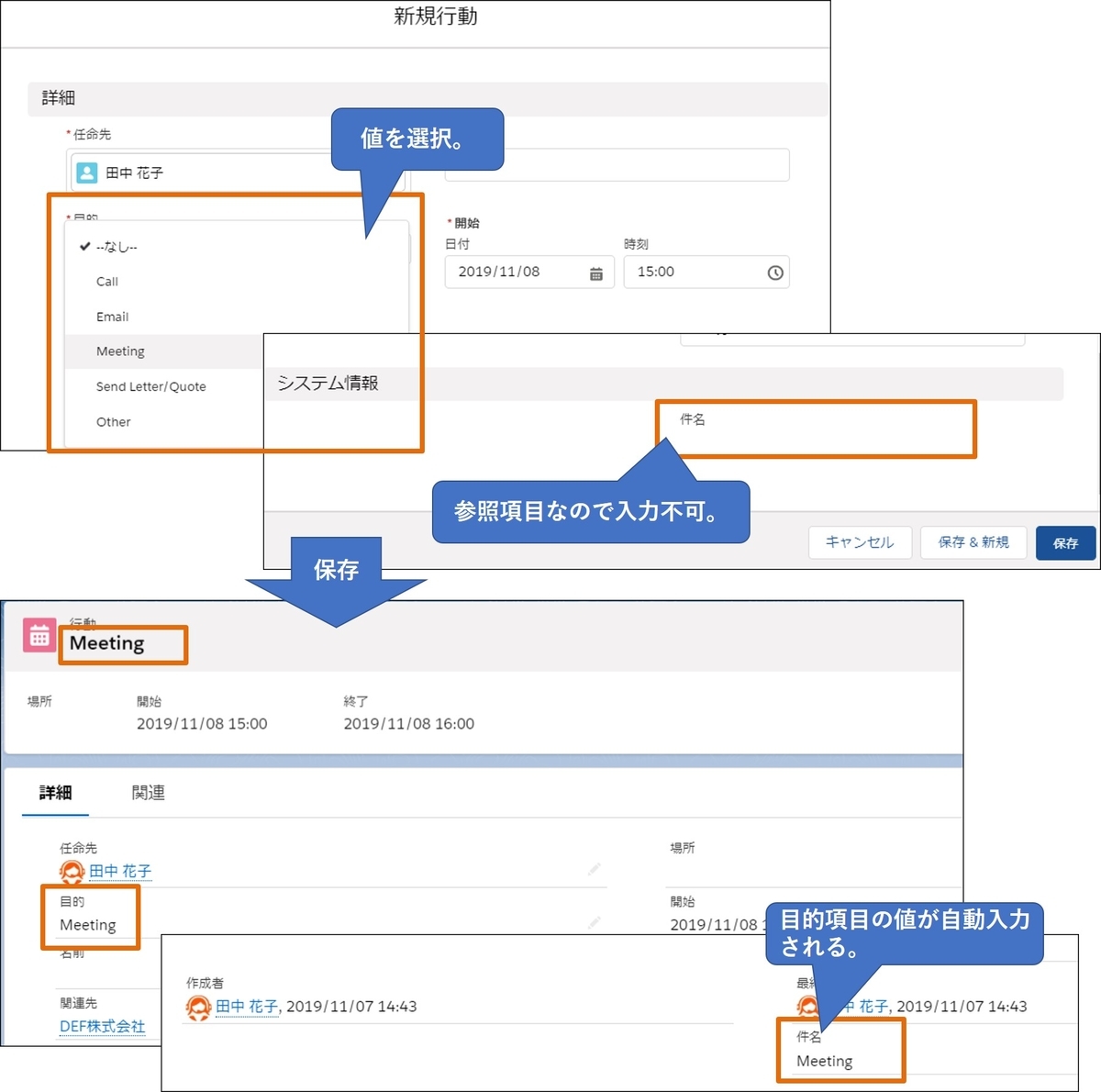
活動 ①活動とは
活動 ②活動タブとアクションの表示場所
活動 ③ToDo/活動の記録でタスクを管理する
活動 ④行動で予定を管理する
活動 ⑤活動タイムラインで活動を確認する
活動 ⑥ホームページとカレンダーで活動を確認する
活動 ⑦ToDoタブでToDoを確認する
活動 ⑧フォローアップ活動を使用する
活動 ⑨アラームを活用する
活動 ⑩活動の項目とレイアウトをカスタマイズする
活動 ⑪活動のアクションをカスタマイズする
コンボボックスとは
Salesforceでは ToDoや行動の件名項目として使用されている、データ型の種類です。
この項目の便利なところは、選択リストで項目値を選択もできるのですが、テキストで好きな値を自由に書き込めることです(もちろん選択リスト値はレコードタイプにより表示する項目値を変更することが可能です)。
選択リスト値でも選択可
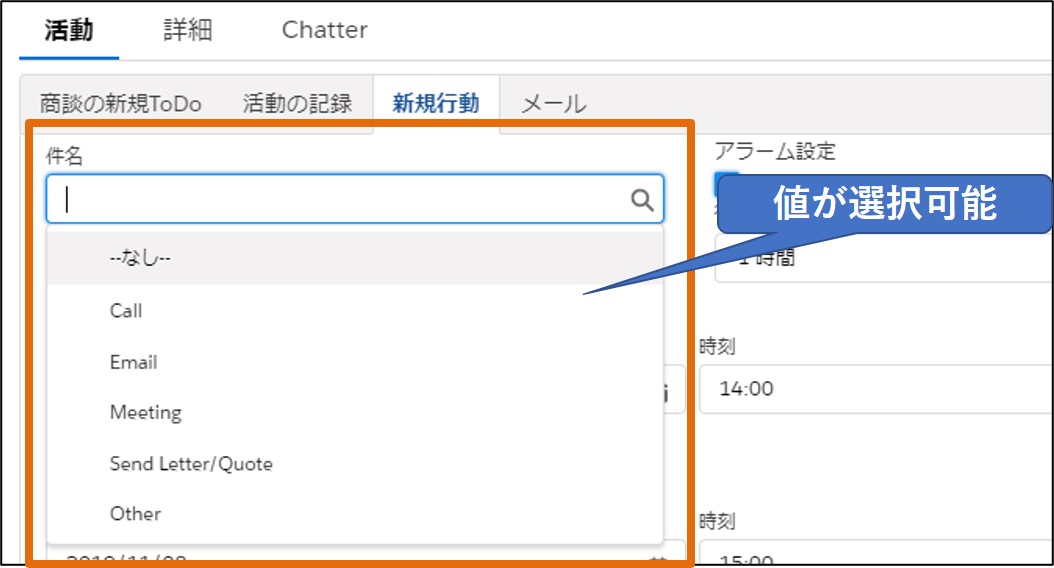
テキストでも入力可
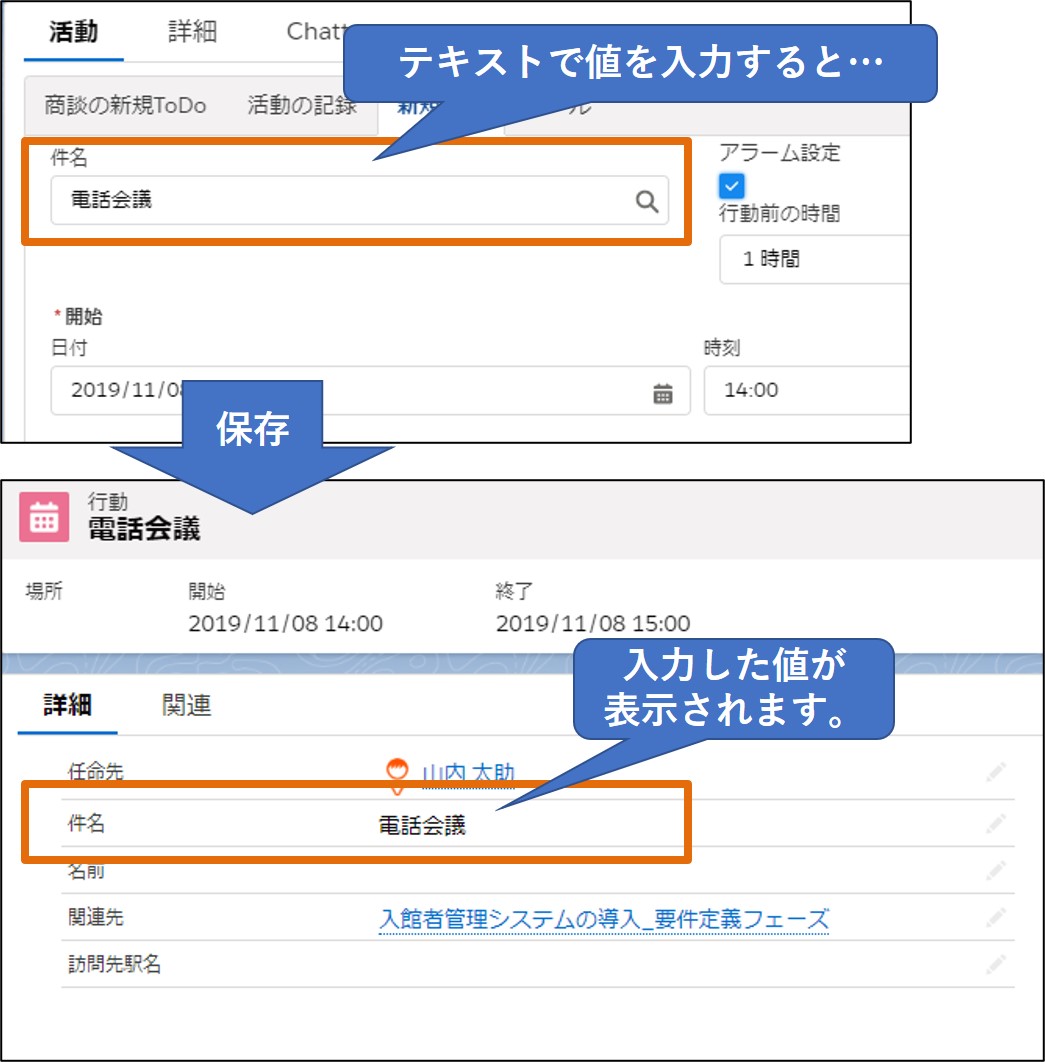
そのため、「他のオブジェクトでもこのデータ型の項目追加できませんか?」という質問をよくいただきます。現在は活動オブジェクトの件名項目で使用されているのみです。
コンボボックスでもテキストは入力させたくない!
その一方で「レポートでソートをしたいので、選択リスト値のみを入力するようにはできませんか?」という質問もいただきます。もちろん入力規則で選択リスト値のみを入力することは可能ですが、少々手間が発生します。
入力規則をコンボボックス型項目に設定すると
入力規則を作成するとき、この項目のデータ型は「テキスト」型で項目値を制限する必要があります。つまり…
1.入力規則で選択リスト値をひとつひとつ設定する必要がある。
一例ですが、上図の組織で入力規則を作成すると、NOT( OR( Subject = "Call" , Subject = "Email" , Subject = "Meeting" , Subject = "Send Letter/Quote" , Subject = "Other" ))
となり、項目値が増えるたびに「, Subject = "選択リスト値"」を追加してあげる必要があります。
2.レコードタイプで値を制限したい場合は、レコードタイプ毎に入力規則を分岐させる必要がある。
選択リスト値を一つ増やすだけで、入力規則の修正および検証がもれなくついてきます。項目値の自由度が上がる代わりに、管理の手間が一気に増えちゃうって面倒ですよね…。
それならむしろ入力はしません作戦
「そもそも「件名」項目使わなくていいんじゃない?」案です。大胆!「Salesforceでは、この項目必須項目でしょ?!」と驚かれるかもしれませんが…、ページレイアウトを確認すると必須の設定を外して参照に変更することも可能な項目です。そう、必ず使う必要がないんです。
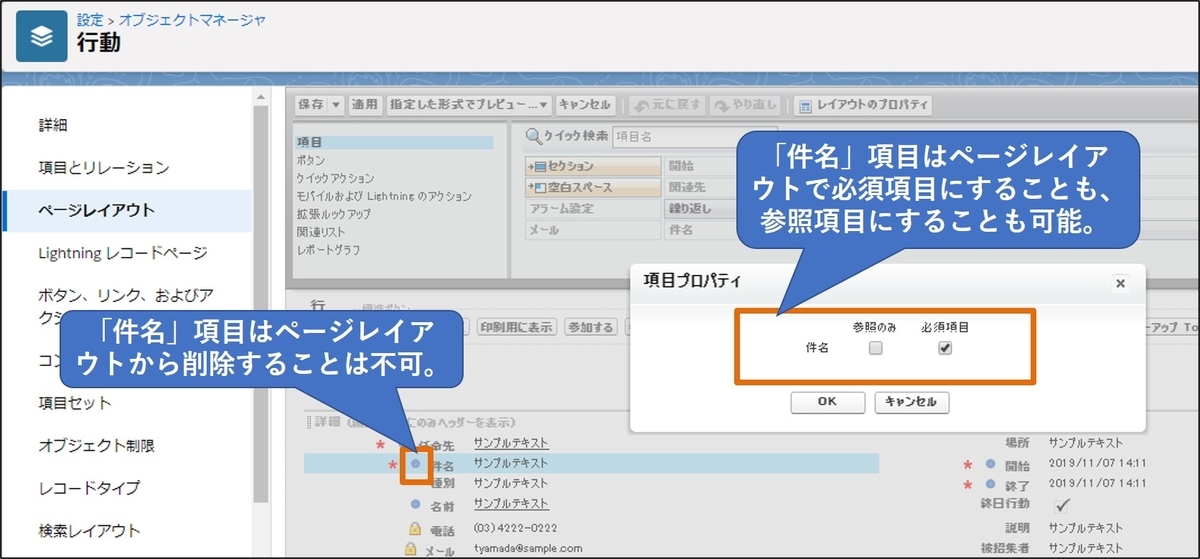
それでも、件名は件名
ただ、「件名」項目なので、レコードへのリンクはこの項目で作成されます。「件名」の存在はやっぱり無視できません。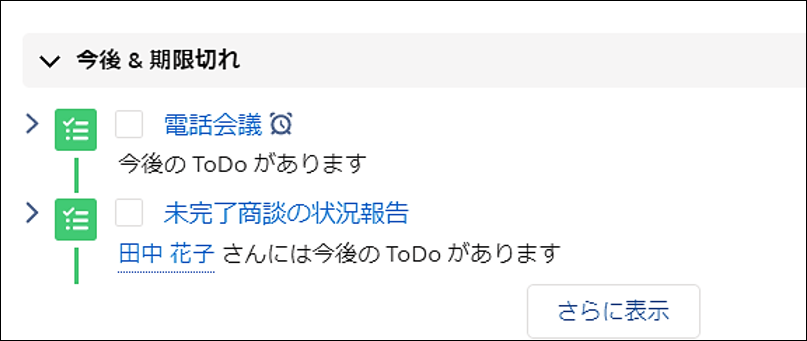
クローンを用意して自動化で値を共有し、役割を分担
そこで、件名に代わる「目的」項目を選択リスト値で作成し、ユーザには「目的」を使用してもらいます。・「目的」項目を利用してレポートで集計やソートをかけます。
・ワークフロールールやプロセスビルダーで「件名」項目を「目的」項目の値で上書きし、リンクの表示など、どうしても「件名」の値が必要な場面でも正確な値(「目的」の値 )が表示されるようにします。
この方法をとると、選択リスト項目を管理するだけで、毎々入力規則を編集する作業から解放されます!!
では設定してみます。
設定手順
※今回は詳細の手順は省き、概要を書いています。1.活動オブジェクトに「目的」項目を作成し、行動オブジェクトのページレイアウトのみに表示するように設定します。
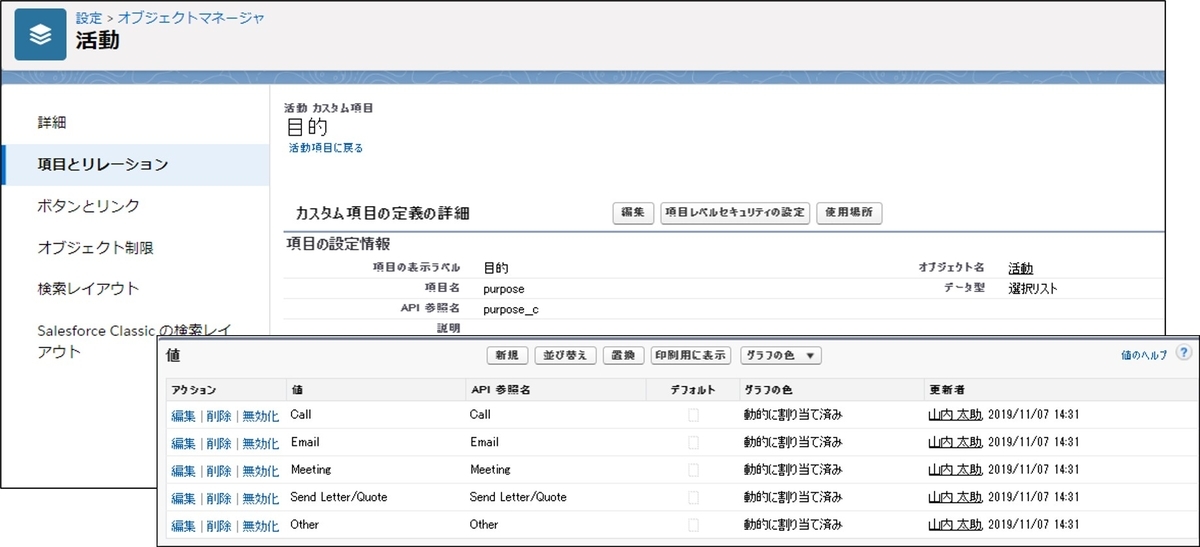
2.行動オブジェクトのページレイアウトを編集します。
「件名」項目を必須項目から参照項目に変更し、「件名」項目を目立たない位置に移動させます。
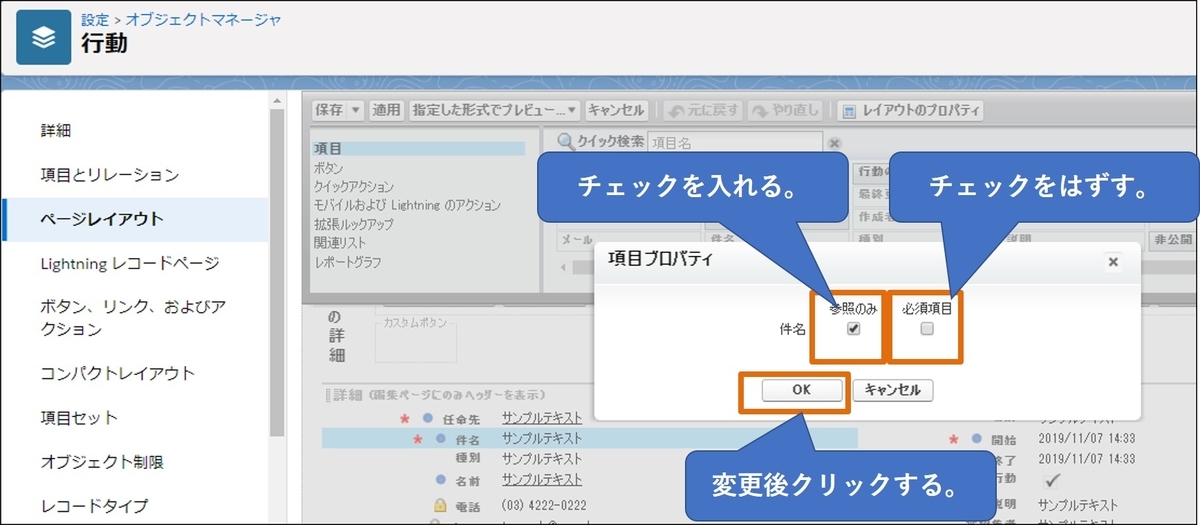
「件名」項目があった位置に「目的」項目を移動し、必須項目に変更します。

3.「目的」項目を「件名」項目にテキストで上書きするワークフロールールを作成し、有効化します。
評価条件:レコードが作成されたとき、および編集されるたび
ルール条件:True (数式で設定します)
アクション:項目自動更新で TEXT(purpose__c)
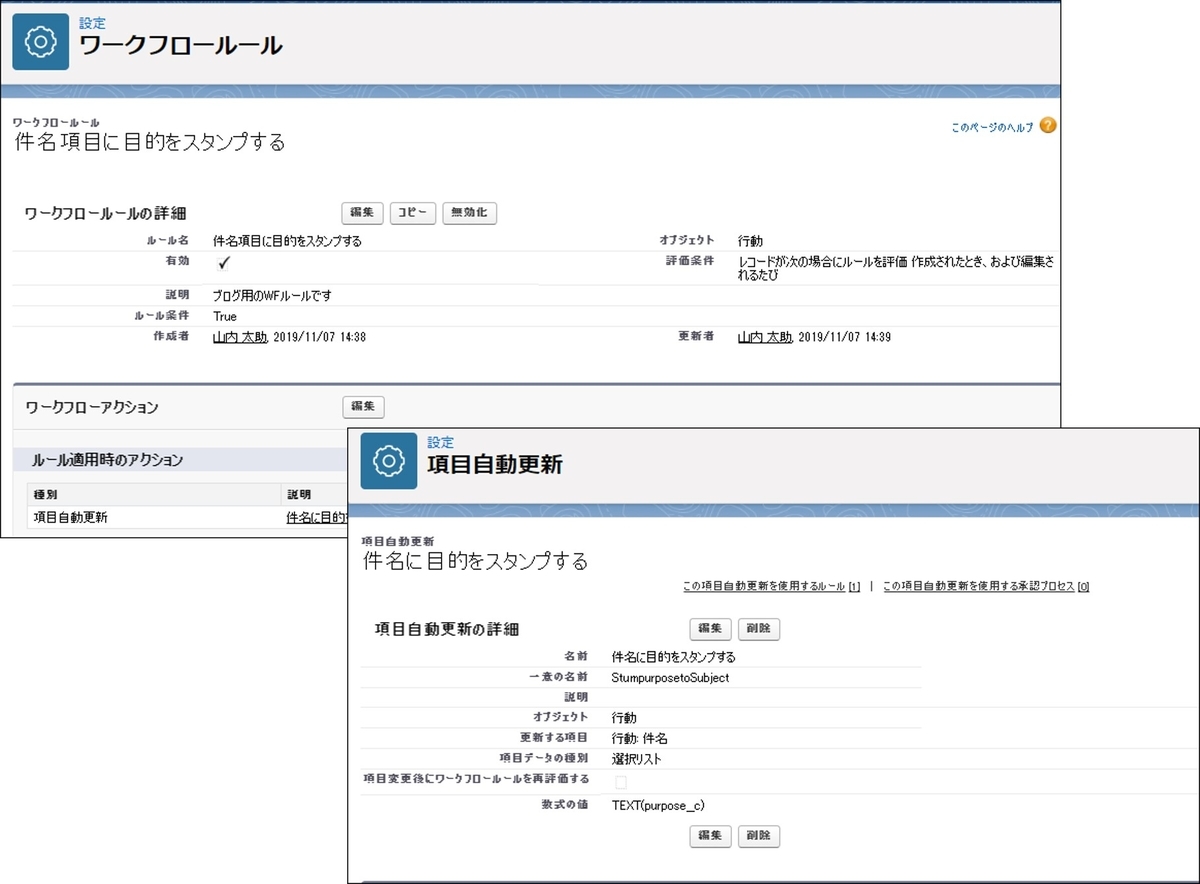
これで、項目値を簡単に制限することができるようになりました。
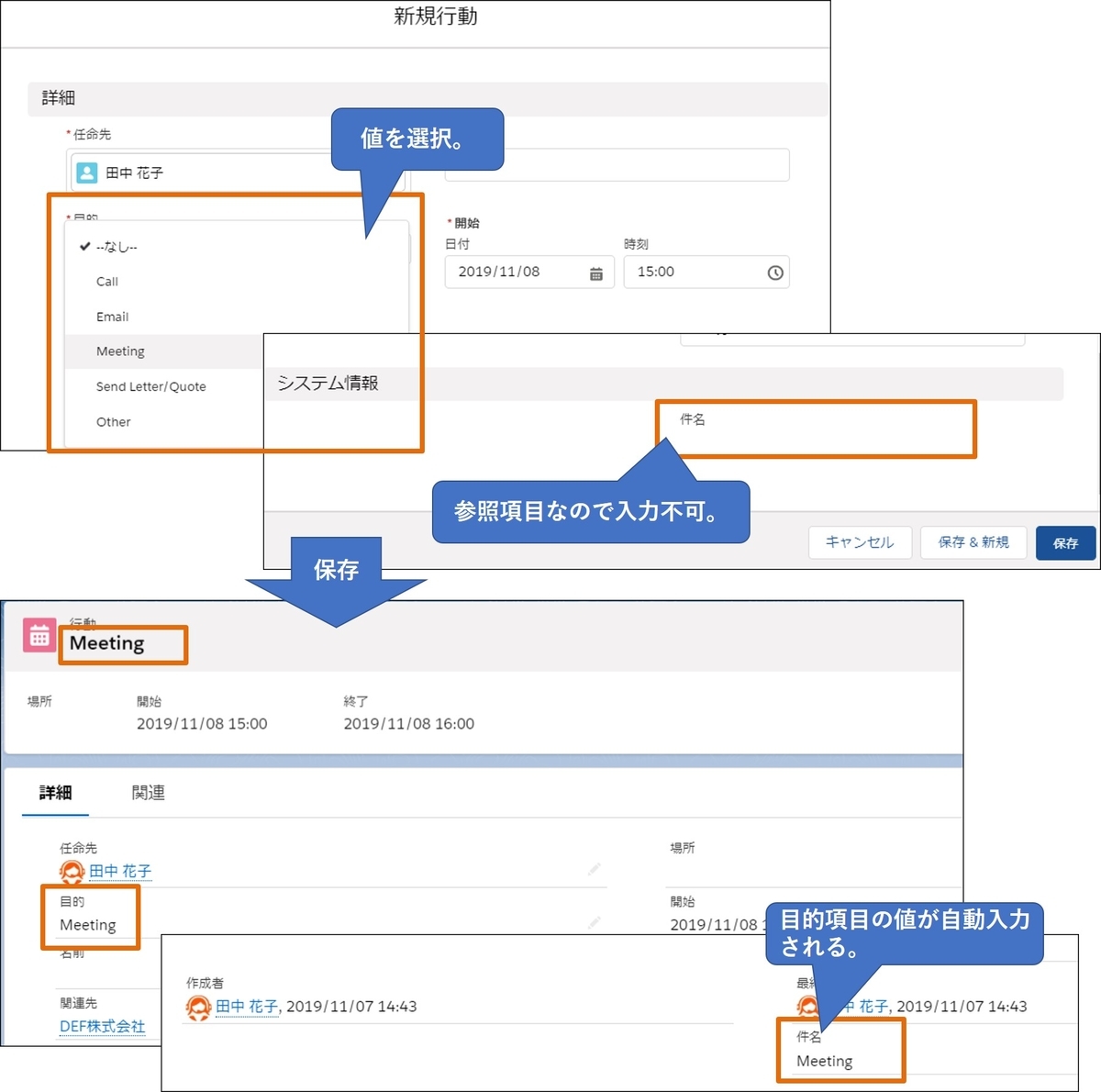
感想
もちろん、活動のカスタム項目の数の制限やワークフロールールの上限数の問題はありますが、活動の件名に悩まされているという方は、試してみてはいかがでしょうか。関連記事
すべてプレミアムコンテンツです。会員登録(無料)を行っていただくと、すぐに閲覧できます。活動 ①活動とは
活動 ②活動タブとアクションの表示場所
活動 ③ToDo/活動の記録でタスクを管理する
活動 ④行動で予定を管理する
活動 ⑤活動タイムラインで活動を確認する
活動 ⑥ホームページとカレンダーで活動を確認する
活動 ⑦ToDoタブでToDoを確認する
活動 ⑧フォローアップ活動を使用する
活動 ⑨アラームを活用する
活動 ⑩活動の項目とレイアウトをカスタマイズする
活動 ⑪活動のアクションをカスタマイズする